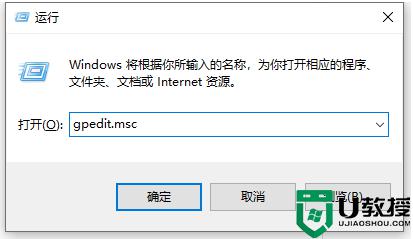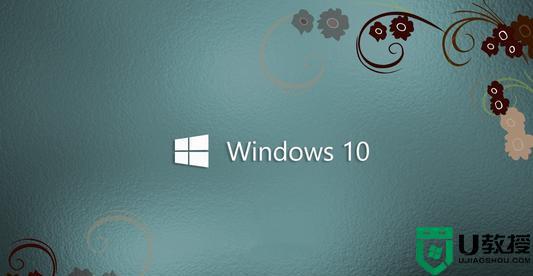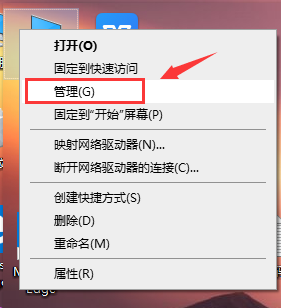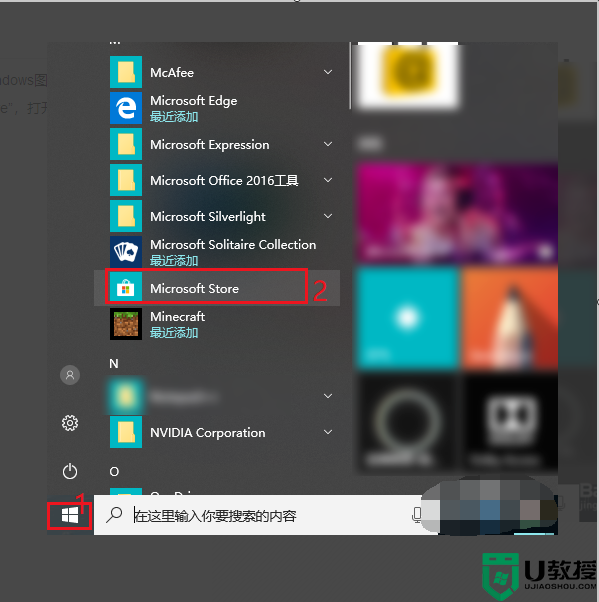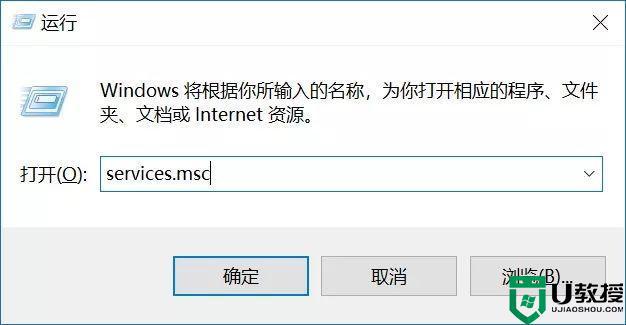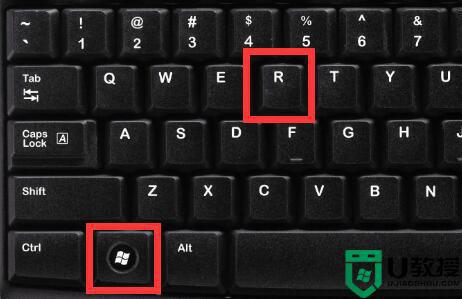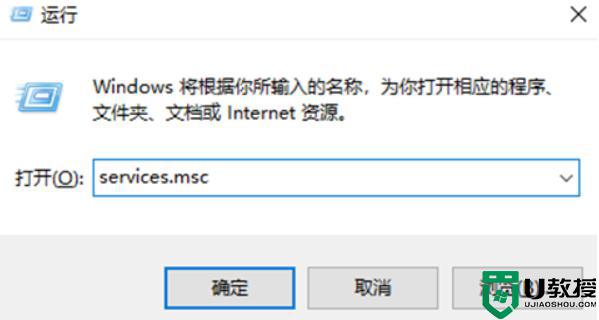怎么关闭win10的自动更新 win10如何关闭微软自动更新
时间:2021-09-13作者:xinxin
可能有些用户不喜欢win10系统的更新,这是由于微软的更新推送过于频繁,同时虽然更新能够修复系统中存在的故障,但是也带来一些未知的问题,因此用户就会选择将其关闭,那么怎么关闭win10的自动更新呢?接下来小编就来教大家win10关闭微软自动更新设置方法。
推荐下载:win10专业版原版镜像
具体方法:
第一种方法
1、我们右击电脑左下角的微软按钮,弹出的界面,我们点击运行;
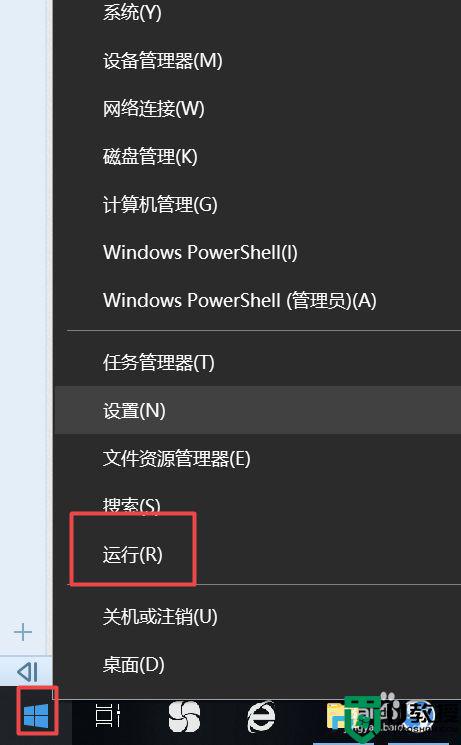
2、弹出的运行中,我们输入services.msc,之后点击确定;
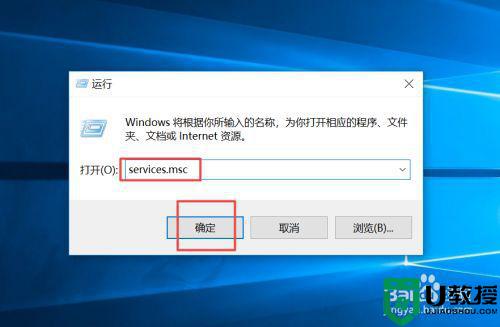
3、弹出的界面,我们双击Windows Update;
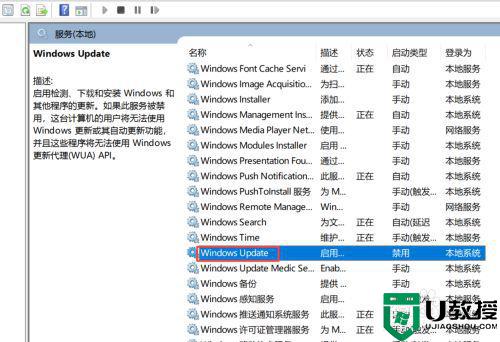
4、弹出的界面,我们将启用状态改为禁用,之后点击确定即可。
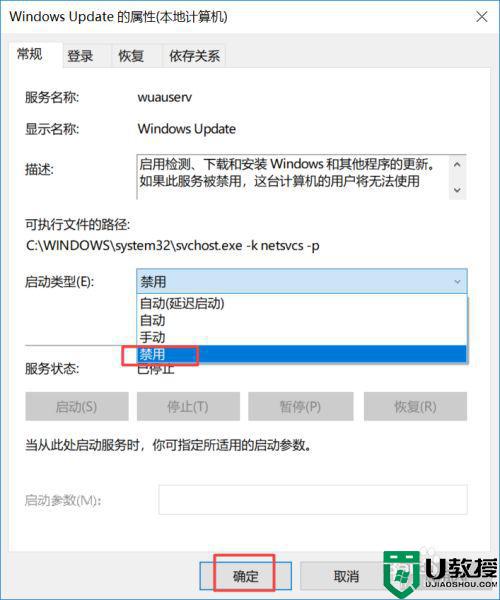
第二种方法
1、我们点击电脑左下角的微软按钮,弹出的界面,我们点击设置;
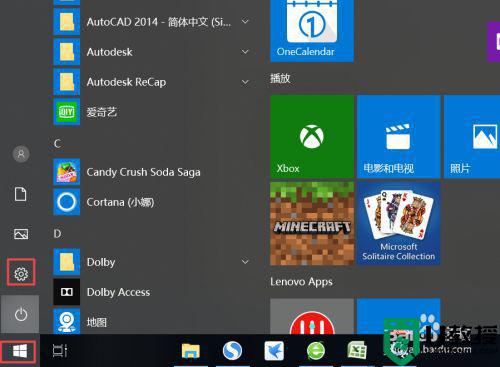
2、弹出的界面,我们点击更新和安全;
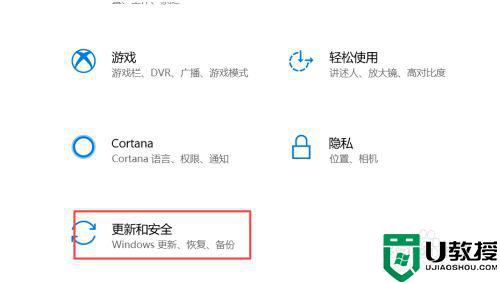
3、弹出的界面,我们Windows更新,然后点击高级选项;
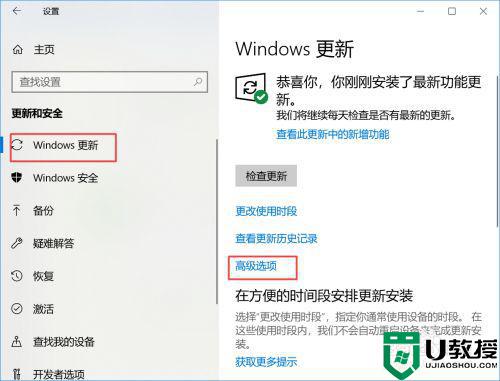
4、在高级选项中,我们将自动更新关闭即可。
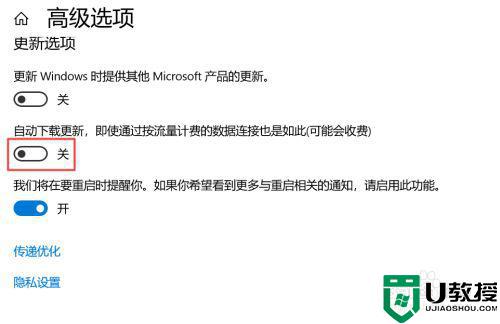
以上就是win10关闭微软自动更新设置方法了,有需要的用户就可以根据小编的步骤进行操作了,希望能够对大家有所帮助。